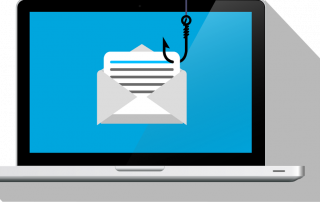Windows Administrator Konto aktivieren
Das Windows-Administrator-Konto ist ein vorinstalliertes Benutzerkonto auf Windows-Betriebssystemen, das alle Berechtigungen und Vollzugriff auf das System besitzt. Im Grunde genommen handelt es sich um das höchste Privilegieniveau auf einem Windows-Computer. Das Administrator-Konto wird normalerweise während der Installation des Betriebssystems eingerichtet, aber es kann auch später erstellt oder aktiviert werden. Das Konto wird normalerweise ausgeblendet und ist standardmäßig deaktiviert, um unautorisierte Zugriffe auf das System zu vermeiden.
Wenn Sie das Administrator-Konto aktivieren, haben Sie die Möglichkeit, sämtliche Systemeinstellungen zu ändern, Software und Treiber zu installieren, sowie auf alle Dateien und Ordner des Systems zuzugreifen. Es ist jedoch wichtig, vorsichtig zu sein, wenn Sie das Administrator-Konto verwenden, da Sie potenziell das System beschädigen oder versehentlich wichtige Dateien löschen können.

Es ist ratsam, das Administrator-Konto nur dann zu verwenden, wenn es unbedingt erforderlich ist und ansonsten ein eingeschränktes Benutzerkonto zu nutzen, um die Sicherheit Ihres Systems zu gewährleisten. Manchmal kann es aber auch notwendig sein dieses spezielle Konto in Windows zu benutzen. Daher möchten wir die Vorgehensweise in diesem Tutorial kurz erläutern.
Windows Administrator Konto aktivieren
Das Windows-Administrator-Konto ist ein vorinstalliertes Benutzerkonto auf Windows-Betriebssystemen, das alle Berechtigungen und Vollzugriff auf das System besitzt. Im Grunde genommen handelt es sich um das höchste Privilegieniveau auf einem Windows-Computer. Das Administrator-Konto wird normalerweise während der Installation des Betriebssystems eingerichtet, aber es kann auch später erstellt oder aktiviert werden. Das Konto wird normalerweise ausgeblendet und ist standardmäßig deaktiviert, um unautorisierte Zugriffe auf das System zu vermeiden.
Wenn Sie das Administrator-Konto aktivieren, haben Sie die Möglichkeit, sämtliche Systemeinstellungen zu ändern, Software und Treiber zu installieren, sowie auf alle Dateien und Ordner des Systems zuzugreifen. Es ist jedoch wichtig, vorsichtig zu sein, wenn Sie das Administrator-Konto verwenden, da Sie potenziell das System beschädigen oder versehentlich wichtige Dateien löschen können.

Es ist ratsam, das Administrator-Konto nur dann zu verwenden, wenn es unbedingt erforderlich ist und ansonsten ein eingeschränktes Benutzerkonto zu nutzen, um die Sicherheit Ihres Systems zu gewährleisten. Manchmal kann es aber auch notwendig sein dieses spezielle Konto in Windows zu benutzen. Daher möchten wir die Vorgehensweise in diesem Tutorial kurz erläutern.
Windows Administrator Konto aktivieren
Windows Administrator Konto aktivieren
Das Administrator-Konto ist ein spezielles Konto, das in Windows vorhanden ist und dem uneingeschränkten Zugriff auf das Betriebssystem gewährt wird. Das Konto ist standardmäßig deaktiviert, da es ein höheres Sicherheitsrisiko darstellt als ein Standardbenutzerkonto.
Wenn Sie jedoch Aufgaben ausführen müssen, die erhöhte Berechtigungen erfordern, oder wenn Sie Probleme mit Ihrem regulären Benutzerkonto haben, kann es nützlich sein, das Administrator-Konto zu aktivieren. Hier sind die Schritte, um das Administrator-Konto auf einem Windows-Computer zu aktivieren:
- Klicken Sie auf das Startmenü und geben Sie „Eingabeaufforderung“ in das Suchfeld ein. Klicken Sie dann mit der rechten Maustaste auf „Eingabeaufforderung“ und wählen Sie „Als Administrator ausführen„.
- Geben Sie den Befehl „net user administrator /active:yes“ ein und drücken Sie die Eingabetaste. Dies aktiviert das Administrator-Konto. Wenn Sie eine Fehlermeldung erhalten, stellen Sie sicher, dass Sie die Eingabeaufforderung als Administrator ausgeführt haben.
- Als nächstes müssen Sie ein Kennwort für das Administrator-Konto festlegen. Geben Sie dazu den Befehl „net user administrator *“ ein und drücken Sie die Eingabetaste. Windows fordert Sie dann auf, ein neues Kennwort einzugeben. Geben Sie das Kennwort zweimal ein, um es zu bestätigen.
- Schließen Sie die Eingabeaufforderung.
Das Administrator-Konto ist nun aktiviert und Sie können sich damit anmelden. Beachten Sie jedoch, dass das Administrator-Konto wie bereits erwähnt aus Sicherheitsgründen normalerweise deaktiviert ist, und Sie sollten es nur aktivieren, wenn es unbedingt erforderlich ist. Stellen Sie sicher, dass Sie ein sicheres Kennwort für das Konto festlegen und dass Sie das Konto nach Gebrauch deaktivieren, um die Sicherheit Ihres Systems zu gewährleisten.
siehe Abb. (klicken zum vergrößern)
Mit Windows Administrator Konto anmelden
Um sich mit dem Administrator-Konto in Windows anzumelden, müssen Sie sich wie folgt anmelden:
- Klicken Sie auf die Schaltfläche „Start“ in der Taskleiste.
- Klicken Sie auf das Benutzerbild oder den Benutzernamen, der aktuell angemeldet ist.
- Klicken Sie auf „Abmelden“.
- Sie werden zur Anmeldeseite weitergeleitet. Geben Sie den Benutzernamen „Administrator“ und das Kennwort ein, das Sie bei der Aktivierung des Kontos festgelegt haben.
- Klicken Sie auf „Anmelden“.
Beachten Sie, dass das Administrator-Konto normalerweise deaktiviert ist und dass Sie es nur aktivieren sollten, wenn es unbedingt erforderlich ist. Wenn Sie Ihre Arbeit beendet haben, sollten Sie sich abmelden und das Administrator-Konto deaktivieren, um die Sicherheit Ihres Systems zu gewährleisten.
Wir hoffen das wir Ihnen mit dieser Anleitung weiterhelfen konnten, damit Sie auch Einstellungen in Windows vornehmen können die normalerweise aus Sicherheitsgründen gesperrt sind.
Das Administrator-Konto ist ein spezielles Konto, das in Windows vorhanden ist und dem uneingeschränkten Zugriff auf das Betriebssystem gewährt wird. Das Konto ist standardmäßig deaktiviert, da es ein höheres Sicherheitsrisiko darstellt als ein Standardbenutzerkonto.
Wenn Sie jedoch Aufgaben ausführen müssen, die erhöhte Berechtigungen erfordern, oder wenn Sie Probleme mit Ihrem regulären Benutzerkonto haben, kann es nützlich sein, das Administrator-Konto zu aktivieren. Hier sind die Schritte, um das Administrator-Konto auf einem Windows-Computer zu aktivieren:
- Klicken Sie auf das Startmenü und geben Sie „Eingabeaufforderung“ in das Suchfeld ein. Klicken Sie dann mit der rechten Maustaste auf „Eingabeaufforderung“ und wählen Sie „Als Administrator ausführen„.
- Geben Sie den Befehl „net user administrator /active:yes“ ein und drücken Sie die Eingabetaste. Dies aktiviert das Administrator-Konto. Wenn Sie eine Fehlermeldung erhalten, stellen Sie sicher, dass Sie die Eingabeaufforderung als Administrator ausgeführt haben.
- Als nächstes müssen Sie ein Kennwort für das Administrator-Konto festlegen. Geben Sie dazu den Befehl „net user administrator *“ ein und drücken Sie die Eingabetaste. Windows fordert Sie dann auf, ein neues Kennwort einzugeben. Geben Sie das Kennwort zweimal ein, um es zu bestätigen.
- Schließen Sie die Eingabeaufforderung.
Das Administrator-Konto ist nun aktiviert und Sie können sich damit anmelden. Beachten Sie jedoch, dass das Administrator-Konto wie bereits erwähnt aus Sicherheitsgründen normalerweise deaktiviert ist, und Sie sollten es nur aktivieren, wenn es unbedingt erforderlich ist. Stellen Sie sicher, dass Sie ein sicheres Kennwort für das Konto festlegen und dass Sie das Konto nach Gebrauch deaktivieren, um die Sicherheit Ihres Systems zu gewährleisten.
siehe Abb. (klicken zum vergrößern)
Mit Windows Administrator Konto anmelden
Um sich mit dem Administrator-Konto in Windows anzumelden, müssen Sie sich wie folgt anmelden:
- Klicken Sie auf die Schaltfläche „Start“ in der Taskleiste.
- Klicken Sie auf das Benutzerbild oder den Benutzernamen, der aktuell angemeldet ist.
- Klicken Sie auf „Abmelden“.
- Sie werden zur Anmeldeseite weitergeleitet. Geben Sie den Benutzernamen „Administrator“ und das Kennwort ein, das Sie bei der Aktivierung des Kontos festgelegt haben.
- Klicken Sie auf „Anmelden“.
Beachten Sie, dass das Administrator-Konto normalerweise deaktiviert ist und dass Sie es nur aktivieren sollten, wenn es unbedingt erforderlich ist. Wenn Sie Ihre Arbeit beendet haben, sollten Sie sich abmelden und das Administrator-Konto deaktivieren, um die Sicherheit Ihres Systems zu gewährleisten.
Wir hoffen das wir Ihnen mit dieser Anleitung weiterhelfen konnten, damit Sie auch Einstellungen in Windows vornehmen können die normalerweise aus Sicherheitsgründen gesperrt sind.
Beliebte Beiträge
Vorsicht, Phishing: Ihr PayPal-Konto wurde eingeschränkt
Vorsicht vor der E-Mail "Ihr PayPal Konto wurde eingeschränkt". Kriminelle wollen mit dieser Phishing-Masche Ihre Login-Daten und Ihr Geld stehlen. Sie bauen Druck auf, damit Sie auf gefälschte Links klicken. Wir zeigen, wie Sie den Betrug sofort erkennen und was zu tun ist.
Excel-Tutorial: Duplikate schnell und sicher entfernen
Doppelte Einträge in Excel-Listen? Das verfälscht Ihre Daten. Unser Tutorial zeigt Ihnen an einem praktischen Beispiel, wie Sie mit der Funktion "Duplikate entfernen" Ihre Daten in Sekunden bereinigen – egal ob Sie exakt gleiche Zeilen oder nur Werte in einer Spalte löschen wollen.
Wem gehört die Zukunft? KI-Training und der globale Kampf um das Urheberrecht
KI-Firmen trainieren ihre Modelle mit Milliarden geschützter Werke aus dem Internet – oft ohne Erlaubnis. Ist das transformativer "Fair Use" oder Diebstahl? Autoren und Künstler klagen, da die KI nun direkt mit ihnen konkurriert und ihre Stile kopiert.
Dynamische Bereiche in Excel: BEREICH.VERSCHIEBEN Funktion
Die BEREICH.VERSCHIEBEN (OFFSET) Funktion in Excel erstellt einen flexiblen Bezug. Statt =SUMME(B5:B7) zu fixieren, findet die Funktion den Bereich selbst, z. B. für die "letzten 3 Monate". Ideal für dynamische Diagramme oder Dashboards, die automatisch mitwachsen.
Die INDIREKT-Funktion in Excel meistern
Die INDIREKT Funktion in Excel wandelt Text in einen echten Bezug um. Statt =Januar!E10 manuell zu tippen, nutzen Sie =INDIREKT(A2 & "!E10"), wobei in A2 'Januar' steht. Erstellen Sie so mühelos dynamische Zusammenfassungen für mehrere Tabellenblätter.
Die besten Fernwartungstools für Windows und Mac
Welches Fernwartungstool ist das beste für Windows & Mac? Von TeamViewer über AnyDesk bis Splashtop: Wir vergleichen die Top-Lösungen für IT-Support und Home-Office. Finden Sie das Tool mit der besten Performance, Sicherheit und dem fairsten Preis-Leistungs-Verhältnis.
Beliebte Beiträge
Vorsicht, Phishing: Ihr PayPal-Konto wurde eingeschränkt
Vorsicht vor der E-Mail "Ihr PayPal Konto wurde eingeschränkt". Kriminelle wollen mit dieser Phishing-Masche Ihre Login-Daten und Ihr Geld stehlen. Sie bauen Druck auf, damit Sie auf gefälschte Links klicken. Wir zeigen, wie Sie den Betrug sofort erkennen und was zu tun ist.
Excel-Tutorial: Duplikate schnell und sicher entfernen
Doppelte Einträge in Excel-Listen? Das verfälscht Ihre Daten. Unser Tutorial zeigt Ihnen an einem praktischen Beispiel, wie Sie mit der Funktion "Duplikate entfernen" Ihre Daten in Sekunden bereinigen – egal ob Sie exakt gleiche Zeilen oder nur Werte in einer Spalte löschen wollen.
Wem gehört die Zukunft? KI-Training und der globale Kampf um das Urheberrecht
KI-Firmen trainieren ihre Modelle mit Milliarden geschützter Werke aus dem Internet – oft ohne Erlaubnis. Ist das transformativer "Fair Use" oder Diebstahl? Autoren und Künstler klagen, da die KI nun direkt mit ihnen konkurriert und ihre Stile kopiert.
Dynamische Bereiche in Excel: BEREICH.VERSCHIEBEN Funktion
Die BEREICH.VERSCHIEBEN (OFFSET) Funktion in Excel erstellt einen flexiblen Bezug. Statt =SUMME(B5:B7) zu fixieren, findet die Funktion den Bereich selbst, z. B. für die "letzten 3 Monate". Ideal für dynamische Diagramme oder Dashboards, die automatisch mitwachsen.
Die INDIREKT-Funktion in Excel meistern
Die INDIREKT Funktion in Excel wandelt Text in einen echten Bezug um. Statt =Januar!E10 manuell zu tippen, nutzen Sie =INDIREKT(A2 & "!E10"), wobei in A2 'Januar' steht. Erstellen Sie so mühelos dynamische Zusammenfassungen für mehrere Tabellenblätter.
Die besten Fernwartungstools für Windows und Mac
Welches Fernwartungstool ist das beste für Windows & Mac? Von TeamViewer über AnyDesk bis Splashtop: Wir vergleichen die Top-Lösungen für IT-Support und Home-Office. Finden Sie das Tool mit der besten Performance, Sicherheit und dem fairsten Preis-Leistungs-Verhältnis.